當前位置:首頁 > 幫助中心 > 怎么用u盤重裝系統,大白菜怎么用u盤重裝系統
怎么用u盤重裝系統,大白菜怎么用u盤重裝系統
Win10系統可以說是現在最多人使用的電腦系統了。雖然,win10系統剛出的時候bug挺多的,性能也受到了很大的影響,但它發展至今,可以說是兼容性和穩定性都十分出色了。現在,輪到win11系統讓人忐忑了,如果你升級win11后悔想要安裝win10系統,可以使用u盤啟動盤來操作。今天要使用的是大白菜工具,下面就和小編來看看大白菜u盤裝系統教程吧!
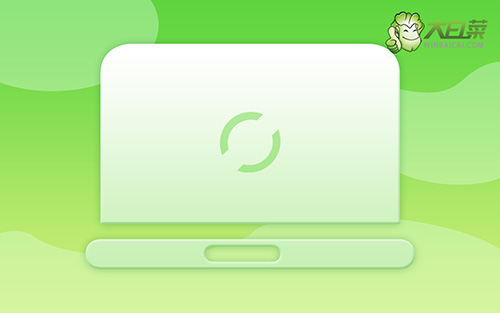
大白菜怎么用u盤重裝系統
一,制作u盤啟動盤
1、 搜索并打開大白菜官網,下載大白菜U盤啟動盤制作工具,查詢電腦型號對應的u盤啟動快捷鍵。

2、 將u盤接入,打開大白菜U盤啟動盤制作工具,默認設置,點擊制作即可。

3、 下載Windows鏡像到大白菜u盤啟動盤里面,準備重裝系統。
注意:制作u盤啟動盤涉及格式化,請提前備份數據,避免不必要的損失。
二,設置u盤啟動電腦
1、 將u盤啟動盤插入電腦,重啟,出現電腦品牌開機界面的時候,就趕緊按下U盤啟動快捷鍵。
2、 然后,你就會看見界面有好幾個選項,選中usb啟動盤選項,按下回車鍵。
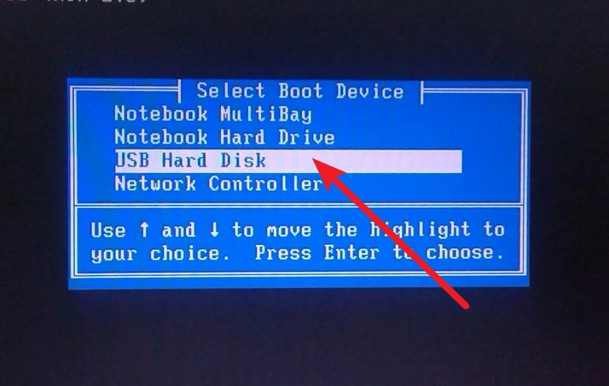
3、 最后,電腦進入綠色的大白菜winpe主菜單,選中【1】Win10X64PE(2G以上內存),按回車即可。
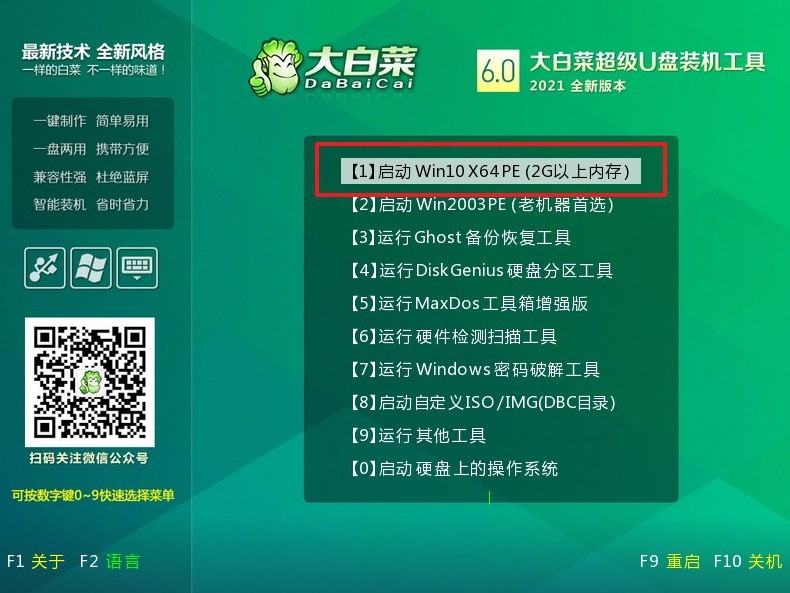
三,大白菜u盤啟動盤重裝系統
1、 進入winpe桌面后,如圖所示,選擇“安裝系統”,選擇win10系統鏡像,選擇C盤,點擊“執行”即可進入系統重裝。
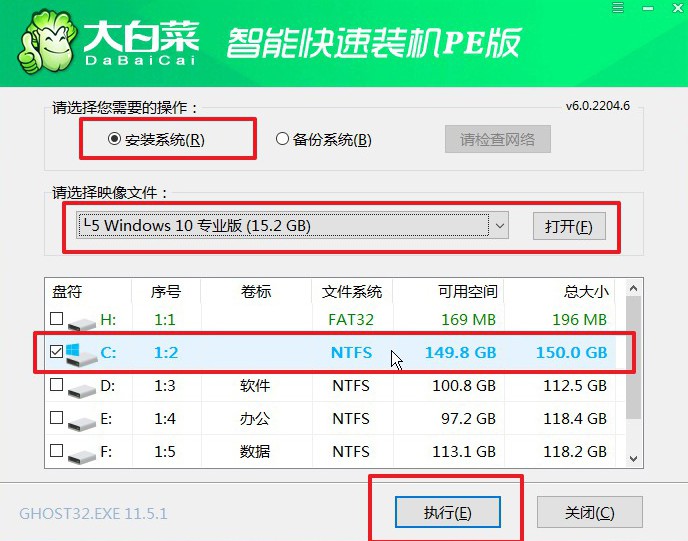
2、 彈出一鍵還原窗口,無需進行其他操作,直接點擊“是”。
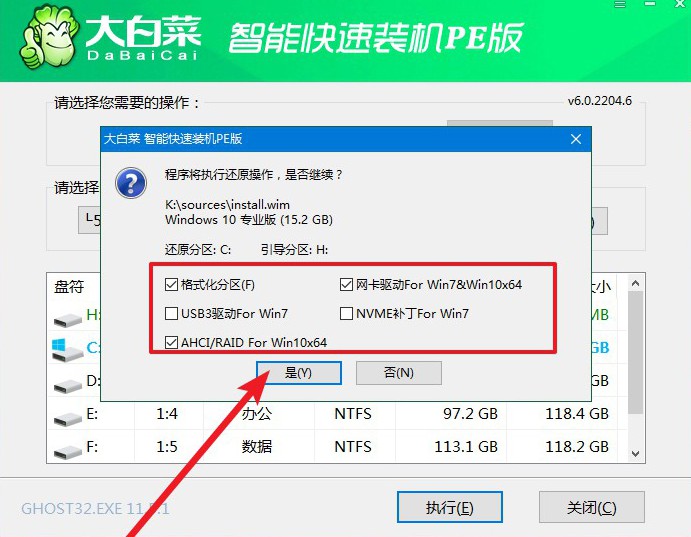
3、 之后,電腦會自動運行,無需操作,期間出現多次重啟,無需理會,直至win10系統重裝完成。
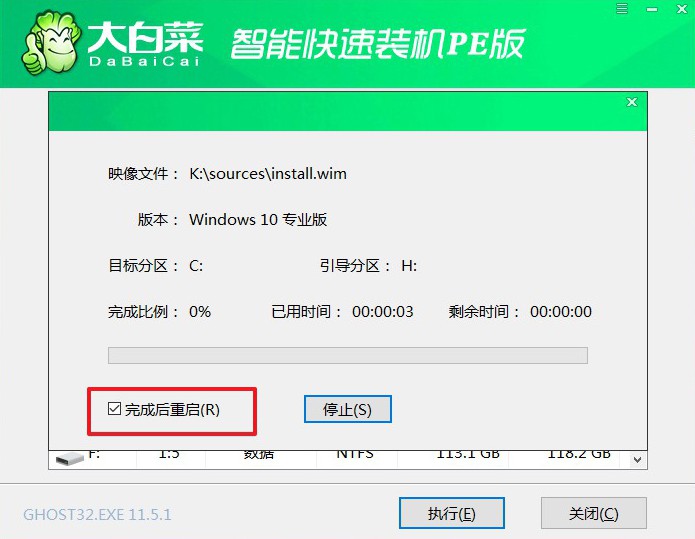
怎么用u盤重裝系統?就上面的操作,今天的大白菜u盤裝系統教程到此結束。在開始安裝前,你需要準備一個容量至少為8G的空U盤和可正常上網的Windows電腦。然后,下載并使用大白菜u盤裝機工具,將它制作成u盤啟動盤,最后下載win10系統鏡像到u盤里面備用。好啦,重裝教程就分享到這里,下次見。

